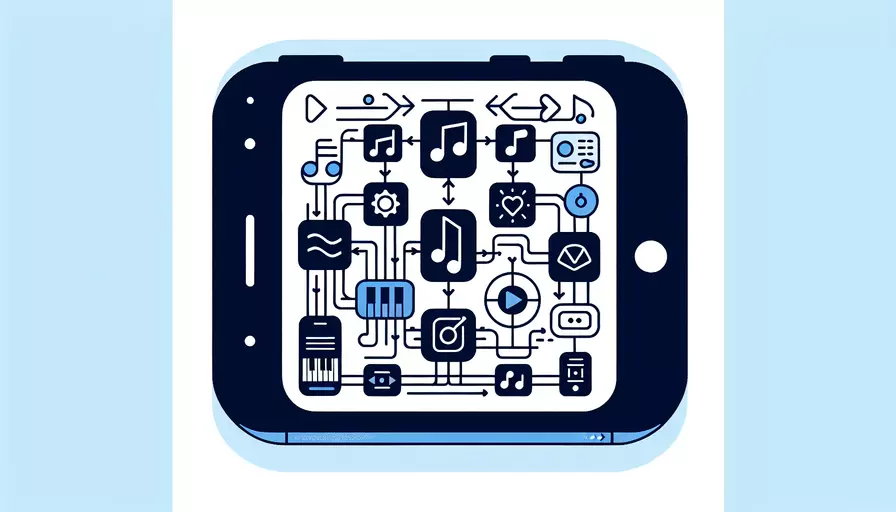
要在Vue中实现从手机选择音乐,可以通过以下1、使用HTML5的文件输入标签和2、结合Vue的事件绑定和状态管理来完成。这将允许用户从其手机中选择音乐文件,并可以进一步处理这些文件,如播放、上传等。
一、使用HTML5的文件输入标签
HTML5提供了<input type="file">标签,这使得用户可以从设备中选择文件。以下是一个简单的示例,展示了如何在Vue组件中使用这个标签:
<template>
<div>
<input type="file" @change="handleFileChange" accept="audio/*" />
</div>
</template>
<script>
export default {
methods: {
handleFileChange(event) {
const file = event.target.files[0];
if (file) {
this.processFile(file);
}
},
processFile(file) {
// 在这里处理文件,例如播放或上传
console.log('Selected file:', file);
}
}
}
</script>
解释:
accept="audio/*": 这将限制文件选择器只显示音频文件。@change="handleFileChange": 绑定一个事件处理函数,当用户选择文件时触发。
二、结合Vue的事件绑定和状态管理
为了实现更复杂的功能,如文件播放或上传,可以进一步扩展上面的示例,利用Vue的状态管理和事件绑定。
1、文件选择和播放
我们可以使用HTML5的Audio对象来播放选定的音频文件:
<template>
<div>
<input type="file" @change="handleFileChange" accept="audio/*" />
<audio ref="audioPlayer" controls></audio>
</div>
</template>
<script>
export default {
methods: {
handleFileChange(event) {
const file = event.target.files[0];
if (file) {
this.playAudio(file);
}
},
playAudio(file) {
const audioPlayer = this.$refs.audioPlayer;
const objectURL = URL.createObjectURL(file);
audioPlayer.src = objectURL;
audioPlayer.play();
}
}
}
</script>
解释:
ref="audioPlayer": 使用ref来获取audio元素的引用。URL.createObjectURL(file): 为文件创建一个临时URL,这样可以在audio元素中播放。
2、文件上传
如果需要将选择的音乐文件上传到服务器,可以使用JavaScript的FormData对象配合axios或fetch进行上传:
<template>
<div>
<input type="file" @change="handleFileChange" accept="audio/*" />
<button @click="uploadFile">Upload</button>
</div>
</template>
<script>
import axios from 'axios';
export default {
data() {
return {
selectedFile: null
};
},
methods: {
handleFileChange(event) {
this.selectedFile = event.target.files[0];
},
async uploadFile() {
if (!this.selectedFile) {
alert('No file selected!');
return;
}
const formData = new FormData();
formData.append('file', this.selectedFile);
try {
const response = await axios.post('/upload', formData, {
headers: {
'Content-Type': 'multipart/form-data'
}
});
console.log('File uploaded successfully:', response.data);
} catch (error) {
console.error('Error uploading file:', error);
}
}
}
}
</script>
解释:
FormData: 创建一个表单数据对象,将文件附加到其中。axios.post: 使用axios将表单数据发送到服务器。
三、文件选择的最佳实践
为了提升用户体验和功能的健壮性,在文件选择过程中可以考虑以下几点:
-
文件类型和大小验证:
在选择文件后进行类型和大小验证,确保用户选择的文件符合要求。
handleFileChange(event) {const file = event.target.files[0];
if (file && this.validateFile(file)) {
this.selectedFile = file;
}
},
validateFile(file) {
const validTypes = ['audio/mpeg', 'audio/wav', 'audio/ogg'];
const maxSize = 10 * 1024 * 1024; // 10 MB
if (!validTypes.includes(file.type)) {
alert('Invalid file type');
return false;
}
if (file.size > maxSize) {
alert('File size exceeds 10 MB');
return false;
}
return true;
}
-
用户反馈:
在文件上传过程中,提供进度指示或其他反馈,提升用户体验。
<template><div>
<input type="file" @change="handleFileChange" accept="audio/*" />
<button @click="uploadFile">Upload</button>
<div v-if="uploading">Uploading... {{ uploadProgress }}%</div>
</div>
</template>
<script>
import axios from 'axios';
export default {
data() {
return {
selectedFile: null,
uploading: false,
uploadProgress: 0
};
},
methods: {
handleFileChange(event) {
this.selectedFile = event.target.files[0];
},
async uploadFile() {
if (!this.selectedFile) {
alert('No file selected!');
return;
}
const formData = new FormData();
formData.append('file', this.selectedFile);
try {
this.uploading = true;
const response = await axios.post('/upload', formData, {
headers: {
'Content-Type': 'multipart/form-data'
},
onUploadProgress: progressEvent => {
this.uploadProgress = Math.round((progressEvent.loaded * 100) / progressEvent.total);
}
});
console.log('File uploaded successfully:', response.data);
} catch (error) {
console.error('Error uploading file:', error);
} finally {
this.uploading = false;
}
}
}
}
</script>
四、总结和进一步建议
通过上述步骤,可以在Vue项目中实现从手机选择音乐文件的功能。以下是主要步骤的总结:
- 使用HTML5的文件输入标签来允许用户选择文件。
- 使用Vue的事件绑定和状态管理来处理文件的选择和操作,如播放和上传。
- 考虑文件类型和大小验证,以确保用户选择的文件符合要求。
- 提供用户反馈,在上传过程中显示进度指示。
进一步的建议包括:
- 优化文件上传: 可以实现断点续传和多文件上传,以提升用户体验。
- 安全性考虑: 在处理用户上传的文件时,确保服务器端的安全性,防止恶意文件的上传。
- 跨平台兼容性: 测试并确保在各种设备和浏览器上都能正常工作。
通过这些步骤和建议,可以确保从手机选择音乐文件的功能既易于实现,又能提供良好的用户体验。
相关问答FAQs:
1. 如何在Vue中实现从手机选择音乐?
在Vue中实现从手机选择音乐可以借助HTML5的File API。通过使用元素,可以让用户在手机上选择音乐文件。首先,在Vue组件的模板中添加一个元素,设置其accept属性为"audio/*",这样就只能选择音频文件。然后,通过监听change事件,获取用户选择的音乐文件。在change事件的处理函数中,可以通过event.target.files属性获取到用户选择的音乐文件,进而进行进一步的处理,例如上传到服务器或者进行播放等操作。
下面是一个示例代码:
<template>
<div>
<input type="file" accept="audio/*" @change="handleMusicSelection">
</div>
</template>
<script>
export default {
methods: {
handleMusicSelection(event) {
const selectedFile = event.target.files[0];
// 进一步处理选中的音乐文件,例如上传到服务器或者进行播放等操作
}
}
}
</script>
2. 如何在Vue中播放从手机选择的音乐?
在Vue中播放从手机选择的音乐可以使用HTML5的Audio对象。首先,在Vue组件中定义一个Audio对象,并将选中的音乐文件赋值给它的src属性。然后,通过调用Audio对象的play方法,即可开始播放音乐。此外,还可以为Audio对象添加其他的事件监听器,例如ended事件,用于在音乐播放结束后执行一些操作。
以下是一个示例代码:
<template>
<div>
<input type="file" accept="audio/*" @change="handleMusicSelection">
<button @click="playMusic">播放音乐</button>
</div>
</template>
<script>
export default {
data() {
return {
audio: null,
selectedMusic: null
}
},
methods: {
handleMusicSelection(event) {
this.selectedMusic = event.target.files[0];
},
playMusic() {
if (this.selectedMusic) {
this.audio = new Audio();
this.audio.src = URL.createObjectURL(this.selectedMusic);
this.audio.play();
this.audio.addEventListener('ended', () => {
// 音乐播放结束后执行的操作
});
}
}
}
}
</script>
3. 如何在Vue中实现音乐上传到服务器?
在Vue中实现音乐上传到服务器可以使用axios库发送HTTP请求。首先,在Vue组件中添加一个元素,用于让用户选择音乐文件。然后,通过监听change事件,获取用户选择的音乐文件。在change事件的处理函数中,可以使用FormData对象将音乐文件包装成一个表单数据对象。接下来,使用axios库发送POST请求,将音乐文件上传到服务器。
以下是一个示例代码:
<template>
<div>
<input type="file" accept="audio/*" @change="handleMusicSelection">
<button @click="uploadMusic">上传音乐</button>
</div>
</template>
<script>
import axios from 'axios';
export default {
data() {
return {
selectedMusic: null
}
},
methods: {
handleMusicSelection(event) {
this.selectedMusic = event.target.files[0];
},
uploadMusic() {
if (this.selectedMusic) {
const formData = new FormData();
formData.append('music', this.selectedMusic);
axios.post('/upload', formData)
.then(response => {
// 上传成功后的处理
})
.catch(error => {
// 上传失败后的处理
});
}
}
}
}
</script>
在这个示例代码中,我们使用了axios库发送POST请求,并将音乐文件包装成FormData对象,然后将FormData对象作为请求体发送到服务器的'/upload'路径。服务器端可以根据实际情况进行相应的处理,例如保存文件到指定的位置。
文章标题:vue如何从手机选择音乐,发布者:worktile,转载请注明出处:https://worktile.com/kb/p/3603133

 微信扫一扫
微信扫一扫  支付宝扫一扫
支付宝扫一扫 